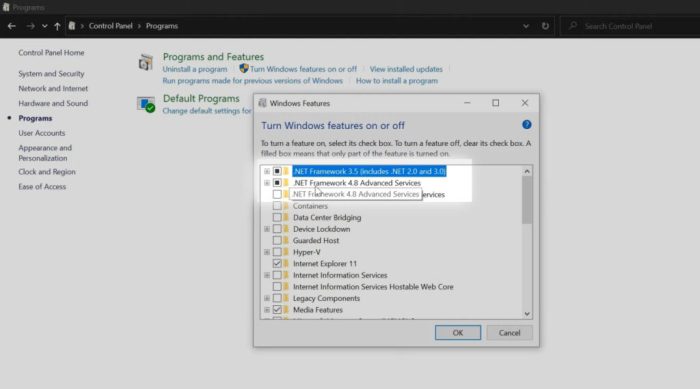Cara mengetahui net framework sudah terinstal windows 10 – Bagi pengembang dan pengguna yang bergantung pada .NET Framework, mengetahui versi yang terinstal pada perangkat Windows 10 sangat penting untuk memastikan kompatibilitas dan kinerja aplikasi. Artikel ini akan memandu Anda melalui beberapa metode untuk memeriksa versi .NET Framework yang terinstal pada sistem Anda, memastikan Anda memiliki versi terbaru untuk kebutuhan pengembangan dan penggunaan aplikasi.
Dengan mengikuti langkah-langkah sederhana yang diuraikan di bawah ini, Anda dapat dengan mudah memverifikasi versi .NET Framework yang terinstal dan mengambil tindakan yang diperlukan untuk memperbarui atau menginstal ulang jika diperlukan.
Cara Memeriksa Versi .NET Framework yang Terinstal: Cara Mengetahui Net Framework Sudah Terinstal Windows 10
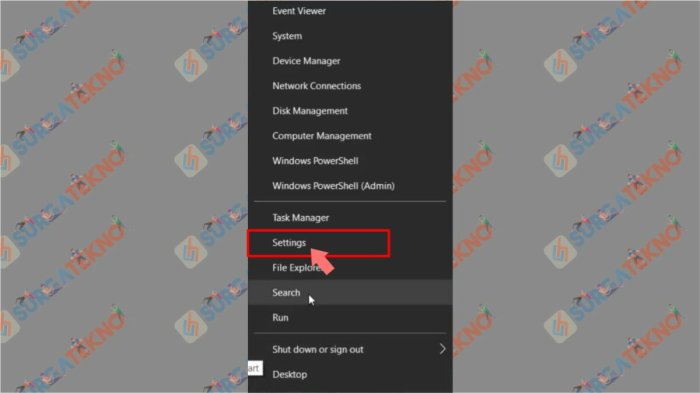
Memeriksa versi .NET Framework yang terinstal di Windows 10 adalah tugas penting untuk memastikan kompatibilitas perangkat lunak dan aplikasi. Berikut cara memeriksa versi .NET Framework yang terinstal:
Menggunakan Registry Editor
1. Buka Registry Editor dengan mengetik “regedit” di kotak pencarian Windows dan klik “Enter”.
2. Navigasikan ke kunci registri berikut: “HKEY_LOCAL_MACHINE\SOFTWARE\Microsoft\NET Framework Setup\NDP\v4\Full\”
3. Cari nilai “Release” di panel sebelah kanan. Nilai ini menunjukkan versi .NET Framework yang terinstal.
Menggunakan Command Prompt, Cara mengetahui net framework sudah terinstal windows 10
1. Buka Command Prompt sebagai administrator.
2. Ketik perintah berikut dan tekan “Enter”:
reg query “HKEY_LOCAL_MACHINE\SOFTWARE\Microsoft\NET Framework Setup\NDP\v4\Full\” /v Release
3. Output perintah akan menampilkan versi .NET Framework yang terinstal.
Menggunakan PowerShell
1. Buka PowerShell sebagai administrator.
2. Ketik perintah berikut dan tekan “Enter”:
Get-ItemProperty
-Path “HKLM
\SOFTWARE\Microsoft\NET Framework Setup\NDP\v4\Full” | Select-Object Release
3. Output perintah akan menampilkan versi .NET Framework yang terinstal.
Cara Memeriksa apakah .NET Framework 3.5 Terinstal
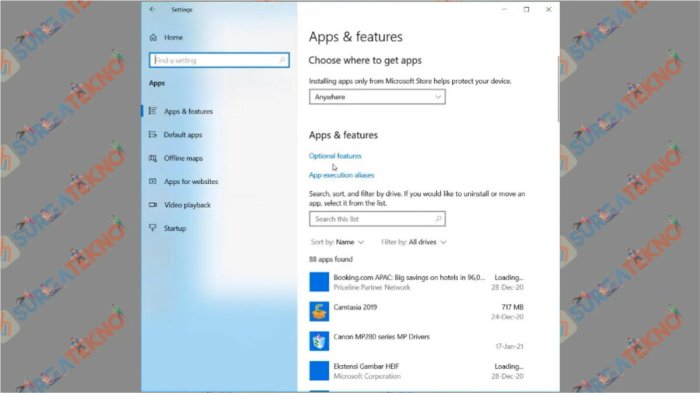
.NET Framework 3.5 adalah komponen penting untuk menjalankan banyak aplikasi di Windows 10. Berikut cara memeriksa apakah komponen ini telah terinstal di sistem Anda.
Menggunakan Control Panel
- Buka Control Panel dan navigasikan ke “Programs and Features”.
- Di panel kiri, klik “Turn Windows Features On or Off”.
- Di kotak dialog yang muncul, gulir ke bawah dan cari “.NET Framework 3.5”.
- Jika kotak centang di samping “.NET Framework 3.5” dicentang, maka komponen tersebut sudah terinstal.
Memeriksa Fitur .NET Framework
Untuk memastikan bahwa .NET Framework 3.5 terinstal dengan benar, periksa fitur-fitur berikut:
| Fitur | Status |
|---|---|
| .NET Framework 3.5 (includes .NET 2.0 and 3.0) | Enabled |
| Windows Communication Foundation (WCF) | Enabled |
| Windows Presentation Foundation (WPF) | Enabled |
| Windows Workflow Foundation (WF) | Enabled |
Jika semua fitur ini diaktifkan, maka .NET Framework 3.5 terinstal dengan benar di sistem Anda.
Cara Memeriksa apakah .NET Framework 4.5 atau Lebih Tinggi Terinstal
Windows 10 umumnya menyertakan .NET Framework 4.8 atau versi yang lebih tinggi. Namun, jika Anda tidak yakin versi .NET Framework yang terinstal di sistem Anda, Anda dapat memeriksanya menggunakan PowerShell.
Cara Memeriksa Menggunakan PowerShell
Buka PowerShell sebagai administrator dan jalankan perintah berikut:“`Get-WindowsFeature NetFx3 | Format-List Name, Installed“`Hasilnya akan menampilkan nama dan status instalasi fitur .NET Framework.
Versi .NET Framework yang Didukung oleh Windows 10
Windows 10 mendukung versi .NET Framework berikut:* .NET Framework 3.5
- .NET Framework 4.5
- .NET Framework 4.5.1
- .NET Framework 4.5.2
- .NET Framework 4.6
- .NET Framework 4.6.1
- .NET Framework 4.6.2
- .NET Framework 4.7
- .NET Framework 4.7.1
- .NET Framework 4.7.2
- .NET Framework 4.8
Jika Anda menemukan bahwa versi .NET Framework yang diperlukan untuk aplikasi atau program tertentu tidak terinstal, Anda dapat menginstalnya secara manual dari Pusat Unduhan Microsoft.
Cara Memeriksa apakah .NET Framework 5 atau Lebih Tinggi Terinstal
Memeriksa versi .NET Framework sangat penting untuk memastikan kompatibilitas perangkat lunak dan aplikasi yang bergantung padanya. Berikut cara mengetahui apakah .NET Framework 5 atau lebih tinggi telah terinstal di Windows 10:
Memeriksa Panel Kontrol
* Buka Panel Kontrol dan pilih “Program dan Fitur”.
- Cari entri yang dimulai dengan “Microsoft .NET Framework”.
- Jika tercantum “Microsoft .NET Framework 5” atau versi yang lebih tinggi, maka .NET Framework 5 atau lebih tinggi telah terinstal.
Memeriksa Registry
* Tekan tombol Windows + R untuk membuka kotak dialog Run.Ketik “regedit” dan tekan Enter.
Arahkan ke kunci registri berikut
“`HKEY_LOCAL_MACHINE\SOFTWARE\Microsoft\NET Framework Setup\NDP“`
Sebelum menginstal V-Ray untuk SketchUp 8, penting untuk memastikan bahwa .NET Framework telah terinstal pada Windows 10 Anda. Untuk memeriksa hal ini, buka “Panel Kontrol” dan klik “Program dan Fitur”. Cari “.NET Framework” pada daftar dan pastikan bahwa versi yang diperlukan terinstal.
Jika tidak, Anda dapat mengunduh dan menginstalnya dari situs web resmi Microsoft. Setelah .NET Framework terinstal, Anda dapat melanjutkan dengan cara install V-Ray SketchUp 8 . Setelah proses instalasi selesai, Anda dapat menggunakan V-Ray untuk meningkatkan rendering model SketchUp Anda.
- Periksa nilai “Version” di panel sebelah kanan.
- Jika nilainya “v5.0” atau lebih tinggi, maka .NET Framework 5 atau lebih tinggi telah terinstal.
Memeriksa Dotnet CLI
* Buka Command Prompt atau Windows PowerShell sebagai administrator.
Jalankan perintah berikut
“`dotnet
-version
Untuk mengetahui apakah Net Framework telah terinstal pada Windows 10, Anda dapat mengeceknya melalui Control Panel. Jika Anda berencana menginstal koneksi jaringan nirkabel pada Windows 7, Anda dapat mengikuti panduan cara instal wireless network connection windows 7 . Setelah menginstal koneksi nirkabel, Anda dapat kembali memeriksa apakah Net Framework telah terinstal dengan cara yang sama seperti pada Windows 10.
“`
Jika outputnya menunjukkan “5.0” atau lebih tinggi, maka .NET Framework 5 atau lebih tinggi telah terinstal.
Memeriksa Pembaruan Windows
* Buka Pengaturan Windows dan pilih “Pembaruan & Keamanan”.
- Klik “Lihat riwayat pembaruan”.
- Cari pembaruan yang berisi “Microsoft .NET Framework”.
- Jika ada pembaruan .NET Framework 5 atau lebih tinggi yang terdaftar, maka .NET Framework 5 atau lebih tinggi telah terinstal.
Cara Menginstal .NET Framework yang Hilang
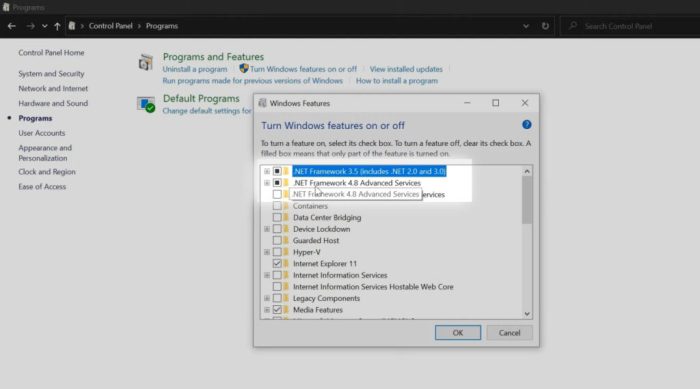
NET Framework adalah komponen penting untuk menjalankan berbagai aplikasi dan program di Windows 10. Jika Anda menemukan kesalahan yang menunjukkan bahwa .NET Framework tidak terinstal, Anda dapat mengikuti langkah-langkah berikut untuk menginstalnya.
Persyaratan Sistem
Sebelum menginstal .NET Framework, pastikan komputer Anda memenuhi persyaratan sistem berikut:
- Sistem operasi: Windows 10 versi 1809 atau lebih baru
- Prosesor: 1 gigahertz (GHz) atau lebih cepat dengan dukungan SSE2
- RAM: 1 gigabyte (GB) (32-bit) atau 2 GB (64-bit)
- Ruang hard disk: 850 MB ruang yang tersedia
Cara Mengunduh dan Menginstal
Untuk mengunduh dan menginstal .NET Framework:
- Kunjungi situs web resmi Microsoft untuk mengunduh penginstal .NET Framework.
- Pilih versi .NET Framework yang sesuai dengan sistem operasi Anda.
- Klik tombol “Unduh” dan ikuti petunjuk di layar untuk menyelesaikan penginstalan.
Setelah instalasi selesai, restart komputer Anda untuk menerapkan perubahan.
Kesimpulan Akhir
Mengetahui versi .NET Framework yang terinstal di Windows 10 sangat penting untuk kompatibilitas aplikasi, pengembangan perangkat lunak, dan kinerja sistem secara keseluruhan. Dengan menggunakan metode yang dijelaskan dalam artikel ini, Anda dapat dengan mudah memeriksa versi yang terinstal dan memastikan bahwa sistem Anda memiliki versi terbaru untuk memenuhi kebutuhan Anda.
Bagian Pertanyaan Umum (FAQ)
Bagaimana cara memeriksa apakah .NET Framework 3.5 terinstal?
Anda dapat memeriksa melalui Control Panel dengan mengakses “Turn Windows Features On or Off” dan memastikan fitur “.NET Framework 3.5 (termasuk .NET 2.0 dan 3.0)” diaktifkan.
Bagaimana cara menginstal versi .NET Framework yang lebih tinggi?
Anda dapat mengunduh dan menginstal versi terbaru .NET Framework dari situs web resmi Microsoft. Pastikan untuk memeriksa persyaratan sistem sebelum menginstal.